Настройки стиля
Панель настроек дает доступ к Настройкам внешнего вида, где можно просматривать, изменять, добавлять или удалять отдельные слои детализации, которые накладываются один на другой для создания определенного стиля.
Существуют три типа слоев детализации: заливка (поверхность), край и тень. Три этих типа отличают не поддерживаемые параметры, а положение по умолчанию, определяющее место их вставки в стопке слоев. Если не выполнено перетаскивание с места расположения, детализация заполнения всегда появляется в верхней части стопки. Вслед за ней указываются края и, наконец, тени. Однако после создания детализации ее можно перетащить по желанию вверх или вниз в стопке слоев.
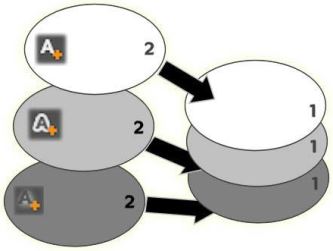
«Заливка», «Край» и «Тень». Над самым верхним из имеющихся слоев заливки добавляется новая детализация заливки (слева вверху); новые детализации края и тени добавляются под самым нижним слоем соответствующих типов.
Свойства отдельных слоев детализации можно изменить с помощью элементов управления на сворачиваемых панелях в редакторе стилей.
Доступны перечисленные ниже свойства детализации.
• Сдвиг Х и Сдвиг Y. Эти ползунки задают положение слоя детализации относительно номинального положения текста или графики, к которому применяется стиль. Диапазон смещения составляет от -1,0 (слева или внизу) до +1,0 (справа или вверху). Максимальные значения смещения соответствуют одной восьмой высоты и одной восьмой ширины окна предпросмотра панели проигрывателя.

В этом примере к единичному текстовому слою применен стиль с тремя слоями детализации. Слои детализации настроены идентичным образом за исключением следующих значений смещения: вверху слева (-1,0, 1,0); по центру (0, 0); внизу справа (1,0, -1,0).
• Размер. Этот ползунок задает толщину сегментов, использованных для отрисовки текста или графики от 0 до 2, где 1 — толщина по умолчанию.

В этот пример включены три слоя детализации с разными значениями размера. Они расположены в следующем порядке (слева направо): 0.90, 1.0, 1.20. Визуальный эффект вариаций размера зависит от толщины линий в слое, выбранной по умолчанию. В слое текста это определяется выбором семейства шрифтов и размера.
• Размытие. По мере перемещения ползунка с повышением значения от 0 до 1 обрабатываемый слой детализации становится все более призрачным и нечетким.

Слои детализации в этом примере отличаются только параметрами размытия. Они расположены в следующем порядке (слева направо): 0.15, 0, 0.40.
• Непрозрачность. Этот ползунок задает непрозрачность слоя детализации в диапазоне от 0 (прозрачный) до 1 (непрозрачный).
• Заливка. Нажмите кнопку образца цвета, чтобы открыть окно выбора цвета, в котором можно выбрать цвет заполнения слоя детализации. В окне выбора цвета имеется пипетка для выбора цвета из любого места редактора титров. Для установки градиентного фона нажмите кнопку градиентов в верхней части цветовой палитры. Дополнительные маркеры градиента можно установить при помощи щелчка мышью под панелью градиентов. Чтобы удалить маркеры градиента, перетащите их вертикально из области панели.
Помимо установки свойств существующих слоев детализации можно добавлять детализацию любого из трех типов, удалять детализацию и изменять порядок в стопке слоев детализации.
Чтобы добавить слой детализации, нажмите одну из трех маленьких кнопок, которые расположены на панели «Настройки внешнего вида» вверху справа. Они применяются для создания новых слоев заполнения, края и тени соответственно при перечислении слева направо. Расположение нового слоя детализации в стопке слоев определяется его типом, как объяснено выше.

Чтобы удалить слой детализации, щелкните кнопку мусорной корзины в строке заголовка на панели редактирования детализации.
Чтобы переименовать слой детализации, дважды щелкните его название, введите нужное название и нажмите клавишу Enter.
Чтобы на время скрыть слой детализации, щелкните значок переключателя видимости в заголовке детализации.
Чтобы закрыть или открыть панель редактирования слоя детализации, нажмите кнопку стрелки, которая расположена у левого края ее строки заголовка.
Чтобы изменить порядок слоев детализации, перетащите строку заголовка панели редактирования на новое место. Если редактируемый стиль содержит более двух или трех слоев, это действие проще будет выполнить, закрыв сначала панели, чтобы увидеть всю стопку сразу.